Kahden excel-arkin yhdistäminen siten, että toinen lukeearvo toisesta on paljon helpompaa kuin miltä se kuulostaa ja se on toiminto, jota monet ihmiset tarvitsevat. Kenelläkään ei ole vain yhtä Excel-tiedostoa. Vaikka tietoja on helppo lisätä tiedostoista toisiin, muutosten pitäminen niin, että ne näkyvät kaikissa tiedostoissa, on sekä aikaa vievää että altis virheille. Seuraava pieni opas auttaa linkittämään solun yhdestä Excel-tiedostosta toisen Excel-tiedoston soluun siten, että se päivittää itsensä.
Tarvitset ensin molemmat tiedostosi auki. Tunnista, mitkä solut haluat linkittää. Tämän opetusohjelman vuoksi oletamme, että sinulla on kaksi tiedostoa nimeltään A ja B. Laskentataulukot eivät ole tässä merkityksellisiä. Haluat viitata soluun A4 tiedostossa B, jotta solu C2 heijastaa sen arvoa.
Siirry tiedostoon A, valitse solu A4 ja kopioi se. Avaa seuraavaksi tiedosto B ja valitse solu C2. Napsauta Koti-nauhassa Liitä-painikkeen alaosassa olevaa nuolta ja näet avattavan nuolen. Napsauta sitä ja valitse Liitä linkki -vaihtoehto Muut liitäntäasetukset -osiosta.
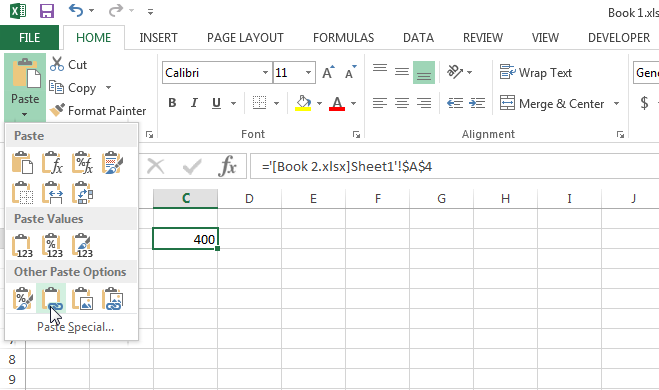
Aina kun muutat lähteen arvoatiedosto, ts. tiedosto A, se päivittyy automaattisesti tiedostoon B, kun käynnistät sen. Linkki toimii niin kauan kuin tiedoston sijainti pysyy muuttumattomana. Tiedostojen ei tarvitse sijaita samassa kansiossa.













Kommentit